Hur man skapar och hanterar musikspellistor för VLC Media Player
En av mina favoritprogramvaruappar är VLC Media Player . Jag älskar hur den spelar allt du kastar på den och jag gillar särskilt dess spellistfunktioner också.
Om du är i flödet, arbetsmässigt, finns det inget värre än att behöva stanna hela tiden för att starta ett nytt MP3- album eller en enda ny låt. Det är mycket trevligare att kunna förladda flera album i VLC Player samtidigt och låta det göra sitt.
Idag ska vi titta på hur man ställer in och hanterar dessa spellistor.
Öppnar VLC Player(Opening Up VLC Player)
När du öppnar VLC Player för första gången kommer du att se en tom spellista som denna.
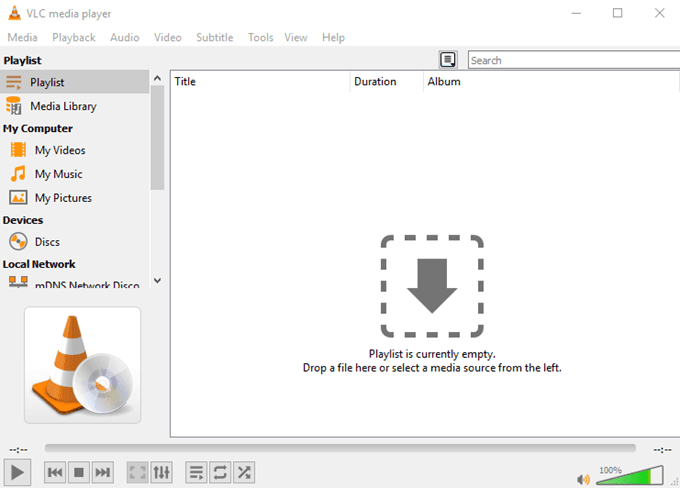
Om du inte gör det, gå till Visa(View) och välj antingen Spellista(Playlist) eller Dockad spellista(Docked Playlist) . Du bör nu se spellistan.
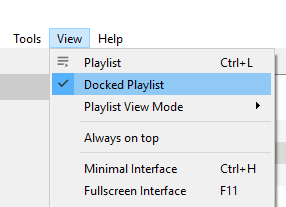
Som det står i huvudfönstret är det första alternativet att antingen dra en mediefil eller mapp till fönstret. Detta tar mediefilerna och laddar dem i sekventiell ordning.

Ja, jag gillar Backstreet Boys . Döm mig inte.
Alternativt kan du titta på alternativen till vänster för att hitta media att spela upp. Antingen media på din dator eller internetmedia som poddar och radio.

Det finns faktiskt ett tredje sätt att ladda spår (men bara i Windows ). När du installerar VLC Player får du två nya alternativ i högerklicksmenyn, som du kan se nedan.

Välj ett(Choose one) så läggs spåren du markerade automatiskt till i VLC- spellistan.
Skillnaden mellan de två är att " Lägg till i VLC mediaspelarens spellista(Add to VLC media player’s Playlist) " lägger till spåren i slutet av spellistan och kommer att spelas när de föregående spåren är klara. " Play with VLC media player " skriver å andra sidan över resten av spellistan och spelar de markerade spåren direkt.
Sparar spellistor(Saving Playlists)
Ibland vill du spara spellistor om du har en söt installation på gång och du inte vill fortsätta att rekonstruera samma spellistor om och om igen.
För att spara din nuvarande spellista, gå bara till Media–>Save Playlist To File .

Som standard kommer VLC Player att försöka spara spellistor som XSPF- format. Men jag skulle föreslå att istället gå med M3U -format.
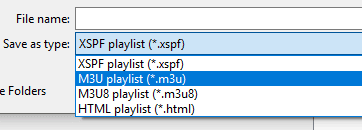
När du har gett ett namn till din M3U -spellista och sparat den på din dator, dubbelklickar du på spellistan så laddas den automatiskt i VLC - spelaren och börjar spela.
Men sparade spellistor registrerar också platsen för dessa mediefiler på din dator, eftersom de i princip är textfiler med platsen för varje mediefil. Så du kan inte flytta platsen för dessa filer på din dator, eller förvänta dig att den sparade spellistan fungerar på en annan dator. Annars(Otherwise) får du felmeddelanden.

Om du MÅSTE flytta musiken till en annan plats måste du skapa en ny sparad spellista igen som pekar på den nya mappen.
Blanda och loopa(Shuffling and Looping)
När du väl har klarat dina spellistor finns det inget som hindrar dig från att skaka om lite och introducera lite slumpmässighet i ditt liv.
För det första har de tre sista kontrollerna längst ner på mediaspelaren att göra med spellistor.

Från vänster till höger :
- Det första är att slå på och av spellistan.
- Den andra är att loopa spellistan, så när den är klar börjar den igen.
- Den tredje är för VLC Player att slumpmässigt välja nästa låt från spellistan.
Om du högerklickar på en låt kommer snabbmenyn också att ge dig sorteringsalternativ.

Slutsats(Conclusion)
Spellistor är faktiskt en ganska förbisedd funktion i många mediaspelare. Folk nöjer sig med att ladda en låt eller ett album i taget, när det absolut inte finns något behov av att göra det bitvis så.
Related posts
Quicktime vs VLC vs Plex – Vilken är den bästa mediaspelaren?
Hur man spelar MKV-filer på Windows Media Player
De 4 bästa programmen för att förvandla din dator till ett strömmande mediacenter
5 bästa Spotify-alternativen för musikströmning
Emby vs Plex: Vilken är den bästa mediaservern för dig?
7 bästa gratis mediaspelare för Windows
Bästa gratis karaokeprogramvaran för Windows
Hur man anpassar VLC Media Player-gränssnittet
Spotify vs Apple Music – Jämfört pris, kvalitet och integritet
De 6 bästa onlineparafraseringsverktygen för att skriva om text
4 bästa apparna för att fjärrvisa en webbkamera på iOS och Android
Åtgärda problem med hackig 4K-video i VLC Media Player
De 5 bästa Cash Advance-apparna för iPhone och Android
Funktionerna som gör Signal till den säkraste meddelandeappen som finns
Hur man skapar och hanterar Instagram-samlingar
3 bästa vandringsapparna för att hitta spår, timmervandringar och inte gå vilse
Hur man använder Compressor Tool i VLC Media Player på Windows 10
7 bästa iTunes-alternativen för att hantera din musiksamling
Hur man streamar video från VLC Media Player till Google Chromecast
21 bästa tidshanteringsverktyg och appar du behöver prova
